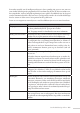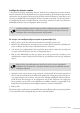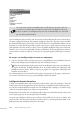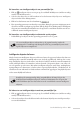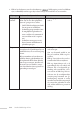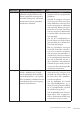Operation Manual
Studio Webdesign 4 Pro 239
13 een voorbeeld bekijken
en de Site Publiceren
EEN VOORBEELD BEKIJKEN VAN UW WEBSITE
Een voorbeeld bekijken van uw site is een belangrijke stap voordat u deze op het web publi-
ceert. Alleen zo kunt u nagaan wat internetgebruikers uiteindelijk te zien zullen krijgen wan-
neer ze uw website bekijken. U kunt zowel een voorbeeld bekijken van afzonderlijke pagina’s
als van de volledige website, hetzij rechtstreeks in het programma (in een venster dat op het
browservenster van Internet Explorer is gebaseerd) hetzij met een willekeurige browser die
op uw systeem is geïnstalleerd.
Zo geeft u een voorbeeld weer van uw website:
1. Klik op het pijltje naast de knop Voorbeeld bekijken op de standaardwerkbalk.
2. Kies de gewenste optie in het vervolgmenu:
* Kies Voorbeeld in venster (of druk op Alt+P) als u de site in een nieuw documentven-
ster wilt openen. Met de bijbehorende venstertab boven in het programmavenster kunt
u eenvoudig tussen het projectbestand en het voorbeeld wisselen. (Lees ‘Met meerdere
sites werken’ in hoofdstuk 2 voor meer informatie over het werken met meerdere docu-
mentvensters.)
* Kies Pagina in <browser> bekijken of Website in <browser> bekijken als u een ex-
terne browser wilt gebruiken om een voorbeeld te bekijken. Welke opties precies be-
schikbaar zijn, is aankelijk van de browsers die op uw systeem zijn geïnstalleerd. Als
u bijvoorbeeld Microso Internet Explorer hebt geïnstalleerd, wordt hier Pagina in
Internet Explorer bekijken weergegeven. Als u meerdere browsers hebt geïnstalleerd,
kunt u via de opdracht Lijst met browsers de browsers selecteren die u wilt gebruiken
om een voorbeeld te bekijken van uw site. Merk op dat de pagina of site naar een tijde-
lijke map wordt geëxporteerd wanneer u er een voorbeeld van weergee.
Als u rechtstreeks in het programma een voorbeeld bekijkt, kunt u de knoppen op de op-
tiebalk gebruiken om naar de vorige of volgende pagina te gaan, de weergave te vernieuwen
of het voorbeeld te sluiten. Via de vervolgkeuzelijst uiterst rechts op de optiebalk kunt u de
huidige pagina in diverse standaardresoluties of in een aangepaste beeldschermresolutie be-
kijken.
Zo bewerkt u de lijst met beschikbare browsers in het vervolgmenu:
1. Kies Bestand > Voorbeeld bekijken van site (of open het vervolgmenu met voorver-
toningsopties op de standaardwerkbalk) en klik op Lijst met browsers. In het dialoog-
venster dat daarop verschijnt, worden alle browsers weergegeven die op uw systeem zijn